Encryptor Raas est un cheval de Troie dévastateur qui provoque tout à fait les maux de tête. Symantec chercheurs ont rapporté une nouvelle vague de Raas de chiffrement frapper les utilisateurs à l'échelle mondiale. Cette ransomware particulier est détecté à se glisser dans le système de l'utilisateur, modifier les paramètres de l'utilisateur, après quoi analyser les fichiers des utilisateurs et de les crypter. Le cheval de Troie peut supporter plusieurs extensions de fichiers et de crypter autant de fichiers que possible et il peut même crypter les fichiers dans les disques externes, tels que USB, carte mémoire ou disques HDD ou SSD, même externes.
| Nom | Encryptor RAAS |
| Type | Ransomware Troie |
| brève description | Le cheval de Troie crypte les fichiers de l'utilisateur demandant une rançon pour leur décryptage |
| Symptômes | Les utilisateurs peuvent assister à différents fichiers de leur ordinateur se corrompre tout d'un coup, plus le fichier texte du message de rançon et de leur navigateur peut ouvrir des instructions supplémentaires. |
| Méthode de distribution | Via pièces jointes malveillantes, URL malveillantes |
| Detection Tool | Télécharger Malware Removal Tool, voir si votre système a été affecté par des logiciels malveillants |
| Expérience utilisateur | Joignez-vous à notre forum pour discuter à propos Encryptor RAAS Ransomware. |
| Outil de récupération de données | Windows Data Recovery Stellar Phoenix Avis! Ce produit numérise vos secteurs d'entraînement pour récupérer des fichiers perdus et il ne peut pas récupérer 100% des fichiers cryptés, mais seulement quelques-uns d'entre eux, en fonction de la situation et si oui ou non vous avez reformaté votre lecteur. |
Encryptor Raas Ransomware - Comment ai-je Il?
Une façon vous pouvez avoir obtenu cette infection est méchant virus en ouvrant simplement une pièce jointe malveillante. Il ya beaucoup de spammeurs qui distribuent des logiciels malveillants comme Encryptor Raas via Spam les messages qui peuvent ressembler à quelque chose d'important. Les exemples peuvent être email de Microsoft, eBay ou d'autres services de bonne réputation. Le courrier peut contenir un attachement légitime, comme .docx, .pdf et d'autres. Cependant, elle peut aussi avoir une seconde fixation qui peut être un exe malveillant, .chauve souris, .DLL ou un fichier .tmp. Dans certaines situations, même les documents peuvent être infectés. Par exemple, il ya eu des cas avec des macros .docx de Word infectés Microsoft.
Raas de chiffrement - plus à ce sujet
Symantec ingénieurs signalent que, une fois cette ransomware a été activé sur votre ordinateur, il crée une fichier lisez-moi, va par le nom "Readme_liesmich_encryptor_raas.txt" dans le répertoire%% SystemDrive. Après, il a fait ce qu'il crée une entrée dans le registre Touche RUN avec une valeur pour le %SystemDrive% même dossier:
HKEY_LOCAL_MACHINE SOFTWARE Microsoft Windows CurrentVersion Run |||CARACTÈRES ALÉATOIRES|||=”%Drive System% / SkipReg”
Après avoir fait de sorte que le cheval de Troie commence directement à crypter des fichiers contenant les extensions de fichier suivantes.
→.doc .docm .docx .txt .jpg .xls .xlsx .zip .7z .flac .aup .ogg .rat .tiff .lzma .mp4 .torrent .gz .m4v .cpp .h .ova .avi .bak .data . rtf .ico .img .php .php3 .php5 .dmg .mp3 .mp4 .iso .wav .mpeg .mpg .jar .webm .java .sln .msg .jpeg .png .pdf .bmp
Après avoir fait de sorte que le cheval de Troie ouvre le fichier "readme_liesmich_encryptor_raas.txt" précédemment créé. Il contient le message suivant:
→"ATTENTION!
Les fichiers sur votre ordinateur ont été solidement chiffrée par Encryptor Raas.
Pour accéder à vos fichiers à nouveau, suivez les instructions à:
|||Lien web aléatoire|||
ATTENTION!
Le Datelen sur votre ordinateur sont cryptées par Sichen Encryptor Raas. Pour retrouver l'accès à leur Datelen. Suivez les instructions:
|||Lien web aléatoire|||"
Le ransomware ouvre également une page dans le navigateur web avec des exigences supplémentaires pour décrypter les fichiers de la victime.
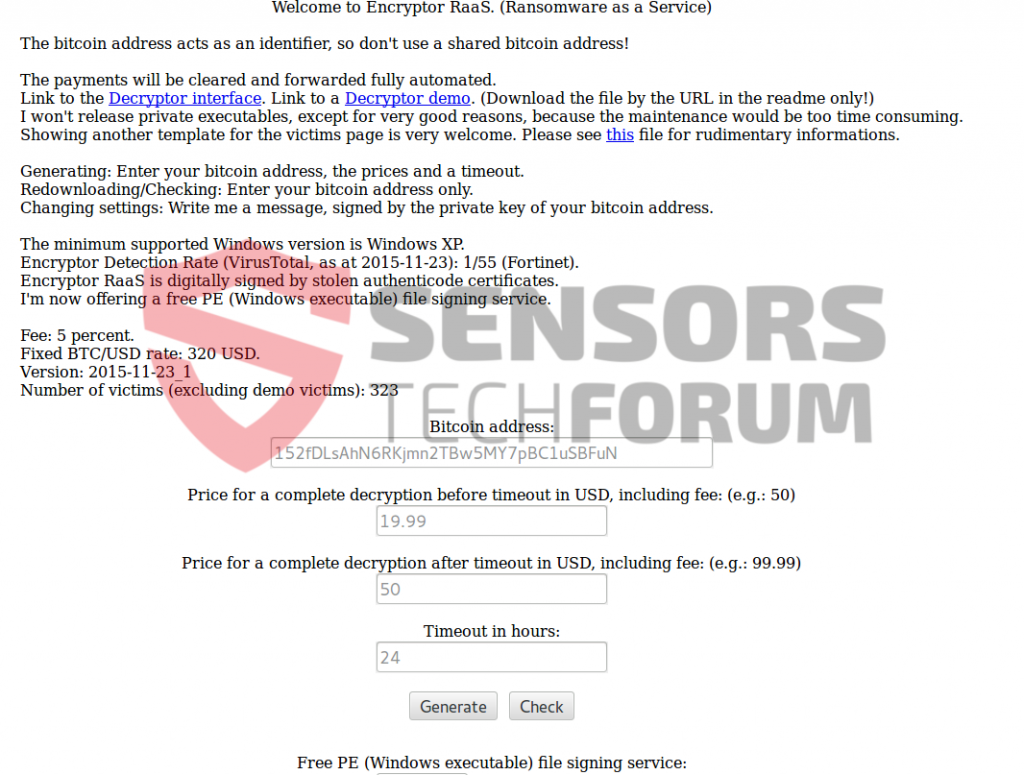
Plus à ce sujet, RAAS signifie Ransomware comme un service et il est offert par les cyber-criminels à des tiers. Les utilisations ransomware la mise en réseau de l'oignon (Objectif) dans ses liens Web afin de rester anonyme car cette mise en réseau est très aléatoire et efficace. Réseau Tor utilise une connexion cryptée parce que les paquets voyagent via un réseau aléatoire de networking`s oignon ordinateurs dans encapsulation crypté qui est décrypté dans le noeud de sortie, i.e le dernier ordinateur Tor qu'il quitte. Le caractère aléatoire du signal passant par la mise en réseau Tor rend le choix parfait pour les cyber-criminels qui utilisent Raas.
ESG les chercheurs en sécurité affirment que contrairement à son prédécesseur Tox, Cette opération est particulièrement moins sophistiqué et très efficace à cause de cela. Ce qui est unique à ce sujet est que Encryptor Raas contient Java associée références aux fichiers DLL avec rend basé sur Java-il partie - quelque chose de nouveau pour ransomware.
Les caractéristiques ransomware invite à payer en BitCoin et qui plus est, il peut crypter des fichiers différemment en fonction de leurs formats de fichiers. Les bonnes nouvelles sont que le ransomware peut utiliser plusieurs algorhitms différentes et peut ne pas crypter un fichier entier, mais seule la première partie du code de file`s qui est un espoir pour tous les utilisateurs affectés là-bas.
Enlever complètement Encryptor RAAS
Afin de supprimer cette vilaine infection de votre ordinateur, vous devez être très prudent. Avant de procéder à des déménagements, assurez-vous que vous avez tous vos fichiers cryptés nécessaires soutenu ailleurs. Après ceci est fait, vous devriez suivez ces instructions et installer un outil anti-malware de pointe pour supprimer tous les fichiers associés à cette cyber-menace:
Décryptage Encrytor Fichiers Raas
Le processus de déchiffrement peut être très longue et il peut ne pas fonctionner même. Mais ne vous inquiétez pas parce que vous pouvez réussir, après tout. Beaucoup d'utilisateurs ont réussi à déchiffrer leurs fichiers parce qu'ils ont juste essayé de décryptage des fichiers différents, pas seulement un. Une fois une clé est découvert il ya une chance significative que d'autres fichiers peuvent être déchiffrés en utilisant la même clé avec un outil spécifique.
Voici les instructions pour essayer de déchiffrer des fichiers chiffrés via le chiffrement RSA algorhitm:
Et voici plus d'info à essayer de décrypter algorithme RSA via Ubuntu (technologie utilisateurs avertis).
https://sensorstechforum.com/remove-rsa-2048-encryption-key-from-cryptowall-3-0/
Aussi, voici un lien Web pour Kaspersky outils de décryptage depuis le cheval de Troie peut utiliser différents algorithmes:
https://support.kaspersky.com/viruses/utility
- Étape 1
- Étape 2
- Étape 3
- Étape 4
- Étape 5
Étape 1: Rechercher Encryptor RaaS avec SpyHunter Anti-Malware Tool



Suppression automatique des rançongiciels - Guide vidéo
Étape 2: Uninstall Encryptor RaaS and related malware from Windows
Voici une méthode en quelques étapes simples qui devraient pouvoir désinstaller la plupart des programmes. Peu importe si vous utilisez Windows 10, 8, 7, Vista ou XP, ces mesures seront faire le travail. Faire glisser le programme ou de son dossier à la corbeille peut être un très mauvaise décision. Si vous faites cela, des morceaux du programme sont laissés, et qui peut conduire à un travail instable de votre PC, erreurs avec les associations de types de fichiers et d'autres activités désagréables. La bonne façon d'obtenir un programme sur votre ordinateur est de le désinstaller. Pour ce faire,:


 Suivez les instructions ci-dessus et vous supprimerez avec succès la plupart des programmes indésirables et malveillants.
Suivez les instructions ci-dessus et vous supprimerez avec succès la plupart des programmes indésirables et malveillants.
Étape 3: Nettoyer les registres, créé par Encryptor RaaS sur votre ordinateur.
Les registres généralement ciblés des machines Windows sont les suivantes:
- HKEY_LOCAL_MACHINE Software Microsoft Windows CurrentVersion Run
- HKEY_CURRENT_USER Software Microsoft Windows CurrentVersion Run
- HKEY_LOCAL_MACHINE Software Microsoft Windows CurrentVersion RunOnce
- HKEY_CURRENT_USER Software Microsoft Windows CurrentVersion RunOnce
Vous pouvez y accéder en ouvrant l'éditeur de Registre Windows et la suppression de toutes les valeurs, créé par Encryptor RaaS là-bas. Cela peut se produire en suivant les étapes ci-dessous:


 Pointe: Pour trouver une valeur créée virus, vous pouvez faire un clic droit dessus et cliquez "Modifier" pour voir quel fichier il est configuré pour exécuter. Si cela est l'emplacement du fichier de virus, supprimer la valeur.
Pointe: Pour trouver une valeur créée virus, vous pouvez faire un clic droit dessus et cliquez "Modifier" pour voir quel fichier il est configuré pour exécuter. Si cela est l'emplacement du fichier de virus, supprimer la valeur.
Avant de commencer "Étape 4", S'il vous plaît démarrer en mode normal, dans le cas où vous êtes actuellement en mode sans échec.
Cela vous permettra d'installer et utilisation SpyHunter 5 avec succès.
Étape 4: Démarrez votre PC En mode sans échec pour isoler et éliminer Encryptor Raas





Étape 5: Essayez de restaurer des fichiers Chiffré par chiffreur Raas.
Méthode 1: Utilisez STOP Decrypter par Emsisoft.
Toutes les variantes de ce ransomware peuvent être décryptées gratuitement, mais nous avons ajouté le décrypteur utilisé par des chercheurs qui est souvent mis à jour avec les variantes qui finissent par devenir décryptés. Vous pouvez essayer de décrypter vos fichiers en utilisant les instructions ci-dessous, mais si elles ne fonctionnent pas, puis, malheureusement, votre variante du virus ransomware n'est pas déchiffrable.
Suivez les instructions ci-dessous pour utiliser le décrypteur Emsisoft et décrypter vos fichiers gratuitement. Tu peux télécharger l'outil de décryptage Emsisoft liée ici puis suivez les étapes indiquées ci-dessous:
1 Clic-droit sur le décrypteur et cliquez sur Exécuter en tant qu'administrateur comme indiqué ci-dessous:

2. D'accord avec les termes de la licence:

3. Cliquer sur "Ajouter le dossier" puis ajoutez les dossiers où vous voulez que les fichiers décryptés comme indiqué ci-dessous:

4. Cliquer sur "Décrypter" et attendez que vos fichiers à décoder.

Note: Crédit pour le décrypteur va EMSISOFT chercheurs qui ont fait la percée avec ce virus.
Méthode 2: Utiliser un logiciel de récupération de données
infections Ransomware et chiffreur Raas visent à chiffrer vos fichiers à l'aide d'un algorithme de chiffrement qui peut être très difficile à déchiffrer. Voilà pourquoi nous avons proposé une méthode de récupération de données qui peuvent vous aider à faire le tour de décryptage direct et essayer de restaurer vos fichiers. Gardez à l'esprit que cette méthode ne peut pas être 100% efficace, mais peut aussi vous aider un peu ou beaucoup dans différentes situations.
Cliquez simplement sur le lien et sur les menus du site en haut, choisir Récupération de données - Assistant de récupération de données pour Windows ou Mac (en fonction de votre système d'exploitation), puis téléchargez et exécutez l'outil.
Encryptor RaaS-FAQ
What is Encryptor RaaS Ransomware?
Encryptor RaaS est un ransomware infection - les logiciels malveillants qui pénètrent silencieusement dans votre ordinateur et bloquent l'accès à l'ordinateur lui-même ou chiffrent vos fichiers.
De nombreux virus rançongiciels utilisent des algorithmes de cryptage sophistiqués pour rendre vos fichiers inaccessibles. Le but des infections par rançongiciels est d'exiger que vous payiez un paiement de rançon pour avoir accès à vos fichiers..
What Does Encryptor RaaS Ransomware Do?
Les ransomwares en général sont un logiciel malveillant qui est conçu pour bloquer l'accès à votre ordinateur ou à vos fichiers jusqu'à ce qu'une rançon soit payée.
Les virus Ransomware peuvent également endommager votre système, corrompre les données et supprimer des fichiers, entraînant la perte permanente de fichiers importants.
How Does Encryptor RaaS Infect?
De plusieurs façons, le crypteur RaaS Ransomware infecte les ordinateurs en étant envoyé par e-mails de phishing, contenant un virus attaché. Cette pièce jointe est généralement masquée comme un document important, comme une facture, un document bancaire ou encore un billet d'avion et cela semble très convaincant aux utilisateurs.
Another way you may become a victim of Encryptor RaaS is if you télécharger un faux installateur, crack ou correctif provenant d'un site Web de mauvaise réputation ou si vous cliquez sur un lien de virus. De nombreux utilisateurs signalent avoir contracté un ransomware en téléchargeant des torrents.
How to Open .Encryptor RaaS files?
Toi can't sans décrypteur. À ce point, la .Encryptor RAAS les fichiers sont crypté. Vous ne pouvez les ouvrir qu'une fois qu'ils ont été déchiffrés à l'aide d'une clé de déchiffrement spécifique à un algorithme particulier..
Que faire si un décrypteur ne fonctionne pas?
Ne panique pas, et sauvegarder les fichiers. Si un déchiffreur n'a pas déchiffré votre .Encryptor RAAS fichiers avec succès, alors ne désespérez pas, parce que ce virus est encore nouveau.
Puis-je restaurer ".Encryptor RAAS" dossiers?
Oui, parfois les fichiers peuvent être restaurés. Nous avons proposé plusieurs méthodes de récupération de fichiers cela pourrait fonctionner si vous souhaitez restaurer .Encryptor RAAS fichiers.
Ces méthodes ne sont en aucun cas 100% garanti que vous pourrez récupérer vos fichiers. Mais si vous avez une sauvegarde, vos chances de succès sont bien plus grandes.
How To Get Rid of Encryptor RaaS Virus?
Le moyen le plus sûr et le plus efficace pour supprimer cette infection par rançongiciel est d'utiliser un programme anti-malware professionnel.
Il recherchera et localisera le ransomware Encryptor RaaS, puis le supprimera sans causer de dommages supplémentaires à vos fichiers importants .Encryptor RaaS.
Puis-je signaler un ransomware aux autorités?
Au cas où votre ordinateur serait infecté par une infection ransomware, vous pouvez le signaler aux services de police locaux. Il peut aider les autorités du monde entier à suivre et à déterminer les auteurs du virus qui a infecté votre ordinateur.
Dessous, nous avons préparé une liste de sites Web gouvernementaux, où vous pouvez déposer un rapport au cas où vous seriez victime d'un cybercriminalité:
Autorités de cybersécurité, responsable de la gestion des rapports d'attaque de ransomware dans différentes régions du monde:
Allemagne - Portail officiel de la police allemande
États Unis - IC3 Centre de plaintes contre la criminalité sur Internet
Royaume-Uni - Action Fraud Police
France - Ministère de l'Intérieur
Italie - Police d'État
Espagne - Police nationale
Pays-Bas - Forces de l'ordre
Pologne - Police
le Portugal - Police judiciaire
Grèce - Unité de la cybercriminalité (Police hellénique)
Inde - Police de Mumbai - Cellule d'enquête sur la cybercriminalité
Australie - Australian High Tech Crime Center
Les rapports peuvent recevoir une réponse dans des délais différents, selon vos autorités locales.
Pouvez-vous empêcher les ransomwares de crypter vos fichiers?
Oui, vous pouvez empêcher les ransomwares. La meilleure façon de le faire est de vous assurer que votre système informatique est mis à jour avec les derniers correctifs de sécurité., utiliser un programme anti-malware réputé et pare-feu, sauvegardez fréquemment vos fichiers importants, et évitez de cliquer sur liens malveillants ou télécharger des fichiers inconnus.
Can Encryptor RaaS Ransomware Steal Your Data?
Oui, dans la plupart des cas, un rançongiciel va voler vos informations. It is a form of malware that steals data from a user's computer, le crypte, puis demande une rançon pour le décrypter.
Dans de nombreux cas,, la auteurs de logiciels malveillants ou les attaquants menaceront de supprimer les données ou le publier en ligne à moins que la rançon est payée.
Un ransomware peut-il infecter le WiFi?
Oui, un ransomware peut infecter les réseaux WiFi, car des acteurs malveillants peuvent l'utiliser pour prendre le contrôle du réseau, voler des données confidentielles, et verrouiller les utilisateurs. Si une attaque de ransomware réussit, cela pourrait entraîner une perte de service et/ou de données, et dans certains cas, pertes financières.
Dois-je payer un rançongiciel?
Aucun, vous ne devriez pas payer les extorqueurs de rançongiciels. Les payer ne fait qu'encourager les criminels et ne garantit pas que les fichiers ou les données seront restaurés. La meilleure approche consiste à disposer d'une sauvegarde sécurisée des données importantes et à être vigilant quant à la sécurité en premier lieu.
What Happens If I Don't Pay Ransom?
If you don't pay the ransom, les pirates peuvent toujours avoir accès à votre ordinateur, données, ou des fichiers et peut continuer à menacer de les exposer ou de les supprimer, ou même les utiliser pour commettre des cybercrimes. Dans certains cas,, ils peuvent même continuer à exiger des paiements de rançon supplémentaires.
Une attaque de ransomware peut-elle être détectée?
Oui, les rançongiciels peuvent être détectés. Logiciel anti-malware et autres outils de sécurité avancés peut détecter les ransomwares et alerter l'utilisateur quand il est présent sur une machine.
Il est important de se tenir au courant des dernières mesures de sécurité et de maintenir les logiciels de sécurité à jour pour s'assurer que les ransomwares peuvent être détectés et empêchés..
Les criminels du ransomware se font-ils prendre?
Oui, les criminels rançongiciels se font prendre. Les organismes d'application de la loi, comme le FBI, Interpol et d'autres ont réussi à traquer et à poursuivre les criminels de ransomware aux États-Unis et dans d'autres pays.. Alors que les menaces de rançongiciels continuent d'augmenter, il en va de même pour l'activité d'application.
About the Encryptor RaaS Research
Le contenu que nous publions sur SensorsTechForum.com, this Encryptor RaaS how-to removal guide included, est le résultat de recherches approfondies, le travail acharné et le dévouement de notre équipe pour vous aider à supprimer les logiciels malveillants spécifiques et à restaurer vos fichiers cryptés.
Comment avons-nous mené la recherche sur ce ransomware?
Notre recherche est basée sur une enquête indépendante. Nous sommes en contact avec des chercheurs indépendants en sécurité, et en tant que tel, nous recevons des mises à jour quotidiennes sur les dernières définitions de logiciels malveillants et de ransomwares.
En outre, the research behind the Encryptor RaaS ransomware threat is backed with VirusTotal et l' projet NoMoreRansom.
Pour mieux comprendre la menace des ransomwares, veuillez vous référer aux articles suivants qui fournissent des détails bien informés.
En tant que site dédié à fournir des instructions de suppression gratuites pour les ransomwares et les malwares depuis 2014, La recommandation de SensorsTechForum est de ne prêter attention qu'aux sources fiables.
Comment reconnaître des sources fiables:
- Vérifiez toujours "À propos de nous" page web.
- Profil du créateur de contenu.
- Assurez-vous que de vraies personnes sont derrière le site et non de faux noms et profils.
- Vérifiez Facebook, Profils personnels LinkedIn et Twitter.



 1. Pour Windows 7, XP et Vista.
1. Pour Windows 7, XP et Vista. 2. Pour Windows 8, 8.1 et 10.
2. Pour Windows 8, 8.1 et 10.







 1. Installez SpyHunter à rechercher et supprimer Encryptor Raas.
1. Installez SpyHunter à rechercher et supprimer Encryptor Raas.



















Bonjour, J'ai ce problème
quelqu'un a déjà tester un moyen efficace pour décrypter les fichiers?
J'avoir un grand nombre de fichiers cryptés et je dois beaucoup de dans l'original (Sauvegarder :))
qui devrait faire est easyser pour trouver la clé, devrait-il pas? quelqu'un peut conseiller une solution?
Bonjour, Harhur
Est-il possible pour vous d'envoyer 2 fichiers cryptés avec 2 ceux d'origine et peut-être 5 ou 10 les fichiers chiffrés à l'adresse e-mail suivante:
idunno @ abv.bg
Assurez-vous que vous nommez le sujet de l'email: “Harhur” nous savons donc qu'il est venu de vous. Nous allons essayer avec plusieurs outils de décryptage sur un PC configuré pour cela et vous laisser savoir ce qui est arrivé à terme et s'il est possible ou non.
Merci
bonjour mr Krutev,
vous êtes grand homme, Je vais les envoyer immédiatement..
Bonjour,
avez-vous un autre courriel frome quelque raison mon courrier est toujours comming back (ne peut pas être livré)
Bonjour encore,
J'ai oublié d'écrire que je l'ai déjà essayé les outils Kaspersky et ils n'a pas fonctionné.
les fichiers sont cryptés mais la fin dose ne changent pas de manière .docx ou .pdf est toujours le même, mais il est impossible de les ouvrir (bureau dit que le fichier est endommagé)
Je serai reconnaissant pour tout conseil que je voudrais aussi envoyer des fichiers (crypté original et) à toute personne qui tenterait de trouver une solution
J'ai lu que le développeur de ce logiciel malveillant ont del toutes les clés déjà et pas de service est effectivement disponible et ceux dont le fichier est crypté sera crypté maintenant Holy shit!
comma récupéré fichier crypte?